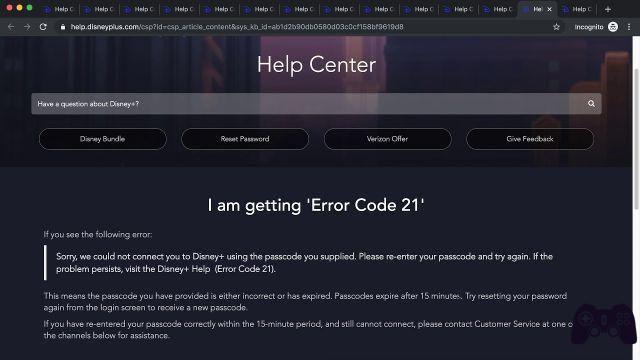Si vous jetez un coup d'œil à la liste des contenus disponibles sur Disney Plus, cela vous impressionnera certainement. Par conséquent, vous ne devriez pas hésiter à vous inscrire au service, mais pouvez-vous télécharger l'application sur votre Hisense Smart TV ?
Le triste fait est que l'application Disney Plus n'est pas encore disponible sur les téléviseurs intelligents Hisense. Bien que cela ne signifie pas que vous ne pourrez pas profiter de son contenu sur votre téléviseur. Cet article décrit quelques solutions de contournement qui vous permettront de diffuser du contenu Disney Plus sur Hisense TV.
- Qu'est-ce que Disney Plus et comment l'utiliser
COMPATIBILITÉ LOGICIELLE
Les téléviseurs intelligents Hisense utilisent les systèmes d'exploitation Android ou Google TV et certains modèles fonctionnent avec le logiciel Smart TV basé sur Linux développé par Frog. Disney Plus est officiellement disponible sur Android, mais l'application n'est pas disponible sur le Play Store au moment de la rédaction.
En d'autres termes, vous ne pourrez pas le télécharger même si Hisense fonctionne avec Android. Comme Disney Plus est un nouveau service, cela est susceptible de changer dans un proche avenir. Mais, pour l'instant, vous devrez trouver un moyen créatif d'accéder à Disney Plus sur Hisense.
AVANT QUE TU COMMENCES
Avant de commencer à diffuser vos films Disney préférés sur Disney Plus, vous devez créer un compte. Commencez en vous inscrivant ici pour un essai gratuit d'une semaine ou obtenez vos films, émissions et sports préférés à un prix modique en regroupant Disney Plus, Hulu et ESPN Plus ici !
UTILISER LA CONSOLE DE JEU
Ceux d'entre vous qui possèdent PlayStation 4 ou Xbox One ont de la chance car Disney Plus est disponible pour ces consoles. La méthode de téléchargement et d'installation est à peu près la même sur les deux consoles, il n'est donc pas nécessaire d'inclure des sections distinctes pour chacune.
ÉTAPE 1
Allumez votre PS4 et connectez-vous au PlayStation Store. Si vous êtes un utilisateur Xbox One, accédez au Store correspondant depuis l'écran d'accueil de la console.
ÉTAPE 2
Sélectionnez l'onglet Applications, mettez en surbrillance l'option Rechercher et tapez Disney Plus. Cette étape est exactement la même sur les deux consoles et l'application devrait apparaître dans les cinq premiers résultats.
ÉTAPE 3
Une fois que vous avez trouvé l'application, choisissez Télécharger sur PS4 ou Installer sur Xbox One et attendez que Disney Plus opère sa magie. Lorsque le message "Installation terminée" apparaît, vous pouvez ouvrir l'application et vous connecter avec vos informations d'identification Disney Plus.
UTILISER DES GADGETS DE STREAMING TIERS
En plus des consoles populaires, Disney Plus est également disponible sur les appareils Roku, Apple TV et Chromecast. Si vous possédez l'un de ces gadgets, vous devriez pouvoir regarder le contenu de Disney Plus sur votre Hisense Smart TV sans aucun problème.
Encore une fois, la configuration est assez similaire sur tous les gadgets, nous allons donc vous donner un guide principal. Bien sûr, il existe des références spécifiques à l'appareil pour une navigation plus facile.
ÉTAPE 1
Activez votre gadget de diffusion en continu et accédez à la section de recherche. Sur le Roku, accédez à Chaînes de streaming, puis à Rechercher des chaînes. Les utilisateurs de Fire TV (Comment installer Disney Plus sur Amazon Fire Stick et Fire TV) peuvent effectuer une recherche à partir de l'écran d'accueil, et les utilisateurs d'Apple TV et de Chromecast doivent se rendre dans les magasins d'applications correspondants avant de lancer la recherche.
ÉTAPE 2
Tapez Disney Plus dans la barre de recherche et appuyez sur Entrée / OK sur votre télécommande. Sur Roku, Disney Plus apparaît dans la catégorie Applications et jeux et devrait figurer parmi les plus performants sur d'autres gadgets de streaming. Sélectionnez l'application et cliquez dessus pour d'autres actions.
ÉTAPE 3
Maintenant, vous devez cliquer sur Télécharger, Installer ou Obtenir, si vous utilisez Roku. Une fois le téléchargement / l'installation terminé, lancez l'application, sélectionnez "Démarrer l'essai gratuit" et fournissez vos informations d'identification.
Observation: Disney Plus propose un modeste essai gratuit de sept jours. Mais ce n'est pas si mal si l'on tient compte du prix de l'abonnement qui est très abordable, seulement +- 7 € par mois.
ÉCRAN MIROIR DEPUIS UN APPAREIL MOBILE
Comme indiqué, vous pouvez obtenir Disney Plus sur les appareils iOS et Android, et il y a toujours la possibilité de refléter le flux sur Hisense Smart TV. Voici un bref résumé.
ANDROID
Saisissez votre télécommande Hisense et accédez à "Anyview Stream".
Bouton Hamburger (autre menu)> Configuration> Système> Réseau> Configuration réseau (sans fil)> Anyview Stream (actif)
Saisissez votre smartphone, connectez-vous au même réseau et lancez l'application Google Home. Appuyez sur le menu Plus, choisissez "Cast Screen / Audio" et appuyez à nouveau sur "Cast Screen / Audio" pour confirmer. Sélectionnez votre Hisense Smart TV dans la fenêtre contextuelle et vous êtes prêt à partir.
- Comment diffuser l'écran d'Android vers la télévision
IOS
Pour refléter votre écran à partir d'un appareil iOS, vous avez besoin d'un adaptateur de câble HDMI vers Lightning. Vous devez connecter un iPad ou un iPhone à l'adaptateur et le connecter au téléviseur à l'aide d'un câble HDMI standard. Ensuite, sélectionnez la source correspondante sur votre téléviseur et vous êtes prêt à partir.
Observation: l'application Google Home est également disponible sur iOS, mais nous ne l'avons pas testée avec Hisense. N'hésitez pas à l'essayer et à nous dire si cela fonctionne dans les commentaires ci-dessous.
- Comment connecter l'iPad ou l'iPhone au téléviseur
DISNEY A SENS SON HISENSE
En fin de compte, il existe de nombreuses options pour diffuser du contenu Disney Plus même s'il n'y a pas d'application pour votre téléviseur. Cela dit, la qualité de l'image et du son peut souffrir un peu lors de la mise en miroir de votre écran à partir d'un appareil mobile.
Utilisez-vous d'autres services de streaming sur Hisense ? Quelles sont vos séries Disney/Disney Plus préférées ? Faites-nous savoir ce que vous pensez dans la section des commentaires ci-dessous.
Pour aller plus loin:
- Comment regarder Disney + sur la télévision, le téléphone et l'ordinateur portable
- Comment télécharger Disney Plus sur SONY Smart TV
- Comment télécharger Disney Plus sur Philips Smart TV
- Comment supprimer des applications sur un Samsung Smart TV
- Comment télécharger Disney Plus sur Chromecast